マウスが動かなくなることは時々あります。そんな時、いくつかの基本的なキーボードショートカットを知っていれば、作業内容を全て保存してスムーズに終了できます。このDaily Featureでは、マイク・ジャックマンがいくつかのショートカットを紹介し、自分好みにカスタマイズする方法を紹介します。
Windows を使っているときに、マウスが動かなくなることはよくあります。例えば、Windows NT 4.0 のネットワーク設定を変更した後、最初の再起動でマウスが使えなくなることがよくありました。このような場合、2つの選択肢があります。電源を切って作業内容を失うか(これも危険な再起動方法です)、キーボードショートカットを使って正常に終了するかです。基本的なキーの組み合わせをいくつかマスターしておけば、マウスが動かなくなっても Windows を操作できるようになります。あるいは、キーボードを両手で操作することで、より速く操作できるようになるかもしれません。
これらのショートカットを既にご存知の方は、なぜ私がこのDaily Featureを書いているのか不思議に思われるかもしれません。多くの経験豊富なWindowsユーザーは、キーボードショートカットを学ぶ意欲や時間がないことに気づきました。これらのショートカットはWindows GUI(グラフィカルユーザーインターフェース)の標準機能です。そのため、Windows自体だけでなく、Windowsで実行されるほとんどのプログラムがこれらの規則に従っています。この事実だけでも、キーボードショートカットを知っておく価値があると言えるでしょう。
これらのほとんどを既にご存知の方は、このDaily Featureで復習してください。キーボードショートカットをまだ使いこなせない方のために、以下のリストにあるショートカットはWindows 98、Me、NT、2000でご利用いただけます。
- 矢印キー:上下矢印キーはメニュー内を縦方向に移動するのに使用し、左右矢印キーは列間を移動するのに使用します。例えば、Wordで[Alt]+[F]キーを押してファイルメニューを開いた場合、矢印キーを使ってメニュー内を移動します。
- [Alt] + 下線付きの文字:メニュー項目で下線付きの文字が表示されている機能は、[Alt] キーを押しながらその文字を押すことで起動できます。例えば、Word(およびほぼすべてのWindowsプログラム)では、[Alt] キーを押しながらF キーを押すとファイルメニューが開きます。このメニュー内で[Alt] キーを押しながらE キーを押すと、バージョン情報ダイアログが開きます。
- [Alt][F4]:プログラムを閉じる(または終了する)ために使用します(すべてのインスタンス、つまりプログラム内で開いているすべてのウィンドウを閉じます)。これは、ウィンドウのタイトルバーにある「X」をクリックするのと同じです。
- [Alt]スペースバー:この組み合わせで、アクティブウィンドウのシステムメニューを開きます。すべてのウィンドウのタイトルバーの左上には小さなプログラムアイコンがあります。通常、システムメニューはアイコンをクリックして開きます。表示されるショートメニューでは、ウィンドウの最小化、最大化、移動、サイズ変更、プログラムの終了、その他いくつかのプログラム機能を実行できます。[Alt]スペースバーを押してシステムメニューを開き、[Ctrl]Mを押して「移動」を選択し、矢印キーを使ってウィンドウを上下左右に移動できます。[Ctrl]Sを押して矢印キーでウィンドウのサイズを変更することもできます。
- [Alt][Tab]:開いているプログラム間を移動できます。図Aに示すように、[Alt]キーを押しながら[Tab]キーを押し続けると、アイコンリスト内のインジケータ(ボックス)が移動し、選択されている実行中のプログラムが表示されます。アイコンの下には、そのウィンドウの詳細情報を示す説明ボックスが表示されます。[Alt]キーを放すと、そのプログラムが開きます。これは、Windowsのショートカットの中でも最も便利なものの一つです。
| 図A |
 |
| [Alt][Tab] キーを使用すると、マウスを使わずに開いているすべてのウィンドウを移動できます。 |
- [Ctrl][Esc]:スタートメニューを開きます。そこから、上下の矢印キーを使ってスタートリスト内を移動し、左右の矢印キーを使って列間を移動します。例えば、シャットダウンするには、[Ctrl][Esc]キーを押し、次に下矢印キーで「シャットダウン」をハイライト表示して[Enter]キーを押します。
- [Ctrl][F4]:現在のウィンドウを閉じます。このキーの組み合わせは、プログラム内で開いているアクティブなドキュメントを閉じます。ブラウザでは、複数のブラウザウィンドウが開いている場合は、アクティブなウィンドウを閉じます。
- [Enter]:このキーを押すと、強調表示されたボタンをアクティブにしたり、強調表示されたファイルを開いたりできます。マウスのクリックやダブルクリックと同じように機能します。
- [Esc]:開いているダイアログ ボックスをすぐに閉じます。
- [Shift][F10]:コンテキスト メニューを開きます (マウスの右クリックと同じ)。
- スペースキー:このキーは選択を行うために使用します。例えば、スペースキーはチェックボックスのオン/オフ、ラジオボタンの選択/選択解除に使用できます。[Tab]キーと組み合わせて使用すると、Webフォームや多くのWindowsダイアログ内で移動したり、選択を行ったりできます。
- [Tab] キーと [Shift][Tab] キー:ダイアログボックスでは、[Tab] キーを押すと、ボタン、ドロップダウンリスト、入力ボックスなどのオプション間を順方向に移動できます。[Shift][Tab] キーを押すと、逆方向にオプション間を移動できます。
- [Windows]D: Windows キー (Microsoft Windows ロゴのようなキー) 付きのキーボードを使用している場合、このキーの組み合わせにより、開いているすべてのウィンドウが最小化され、デスクトップが表示されます。
ご想像のとおり、Windowsオペレーティングシステムにはさらに多くのキーボードショートカットが用意されています。ここでは、私が重要だと考えているショートカットをいくつかご紹介します。このDaily Featureでは完全なリストは提供できませんが、Windowsのヘルプファイル(ショートカットを検索)やオンラインで情報を見つけることができます。
独自のショートカットを作成しましょう。Windows
のカスタマイズ機能に馴染みのない方は、独自のキーボードショートカットを作成できることに気づいていないかもしれません。コマンドコンソール(Windows 98ではMS-DOSプロンプト)は、これらのOSをサポートする私たちにとって非常に便利な機能です。そこで、この便利なウィンドウを開くキーボードショートカットを作成してみましょう。この手順はWindows 2000用ですが、最近のすべてのWindowsオペレーティングシステムで動作します。
最初のステップは、アプリケーションへのショートカットを作成することです。この場合、ショートカットとは、プログラムやファイルを素早く起動するためのアイコンのことです。例えば、スタートメニューのリストはすべて、実行ファイルやドキュメントへのショートカットです。ショートカットの作成方法はいくつかあります。おそらく最も簡単な方法は、Windowsエクスプローラーでファイルをハイライトし、[Alt]キーを押しながらデスクトップにドラッグすることです。[Alt]キーを押しながらファイルをドラッグすると、ドラッグ先のファイルへのショートカットが作成されます。C:\winnt\system32\cmd.exe (Windows 98の場合はC:\Windows\Command.com) に移動し、ファイルをハイライトし、[Alt]キーを押しながらドラッグすることでデスクトップにショートカットを作成します。
ご存知のとおり、ショートカットは左下に曲線の矢印が付いたアイコンで表示されます。さらに、アイコンの説明は「…へのショートカット」で始まります。この場合は「Cmd.exeへのショートカット」となります。「Cmd.exeへのショートカット」アイコンを右クリックし(または、新しいキーボードショートカットを試したい場合は、アイコンをハイライト表示した後に[Shift][F10]キーを押します)、プロパティを選択します。
タブ付きのウィンドウが開きます。キーボードショートカットを作成するためのタブは、お使いのOSによって異なります。いずれの場合も、「ショートカットキー」というテキスト入力ボックスが表示されます。(Windows 2000の場合は「全般」タブ、Windows 98の場合は「プログラム」タブ、Windows NTの場合は「ショートカット」タブをクリックします。機能は同じですが、ダイアログが若干異なります。これはご想像の通りです。)
最後に、ここからが楽しいところです。「ショートカットキー」ボックスをクリックします。[Alt]キーを押しながらKキーを押します。キーの組み合わせが自動的に入力されます。Windows 98ではこの点が少し不便です。Windows NTと2000では[Ctrl][Alt]+文字の組み合わせを使用する必要があるため、[Ctrl]S(保存)などの予約済みのキーボードショートカットが上書きされることはありません。いずれにしても、結果は図Bのようになるはずです。[OK]を押して変更を保存し、ダイアログを閉じます。これ以降、[Ctrl][Alt]Kキーを押すと、コマンドコンソールが開きます。このテクニックを使えば、好きなだけキーボードショートカットを作成できます。
| 図B |
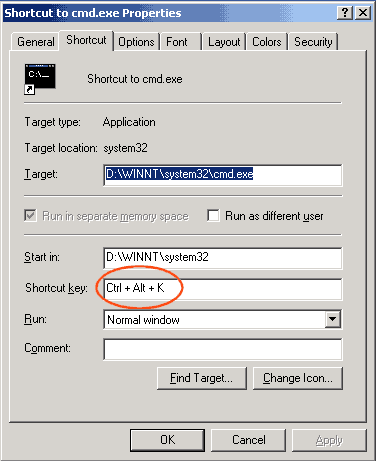 |
| コマンドを実行するために使用するキーの組み合わせを「ショートカット キー」ボックスに入力します。 |
標準の Windows キーボード ショートカットを使用すると、マウスの電池が切れても Windows を安全かつスムーズに終了できます。マウスはコンピューター操作をユーザーフレンドリーにするために発明されたデバイスですが、キーボード ショートカットをより頻繁に使用したいという好みが生じることもあります。多くの場合、マウスを使用するよりもキーボードから指を動かしている方が効率的です。さらに、独自にカスタマイズしたキーボード ショートカットを作成することで、最も必要なアプリケーションを簡単かつ迅速に起動できるため、ネットワーク管理に費やす時間をより生産的に活用できます。これらの理由から、ここで説明するキーボード ショートカットをマスターし、次に他のショートカットを学習することを強くお勧めします。
著者および編集者は、ここに含まれるコンテンツの作成には細心の注意を払っていますが、明示的または黙示的な保証は一切行わず、誤りや欠落について一切の責任を負いません。いかなる損害についても責任を負いません。変更を行う前には、必ず検証済みのバックアップを作成してください。








